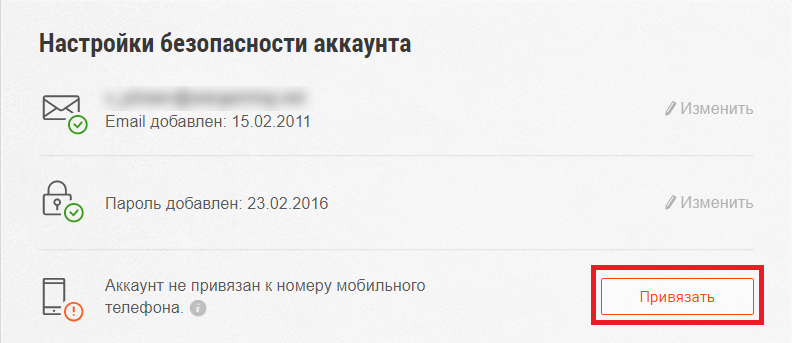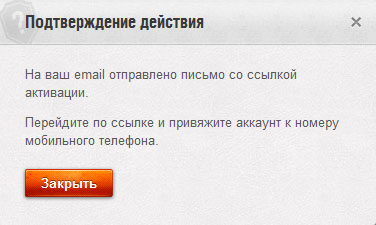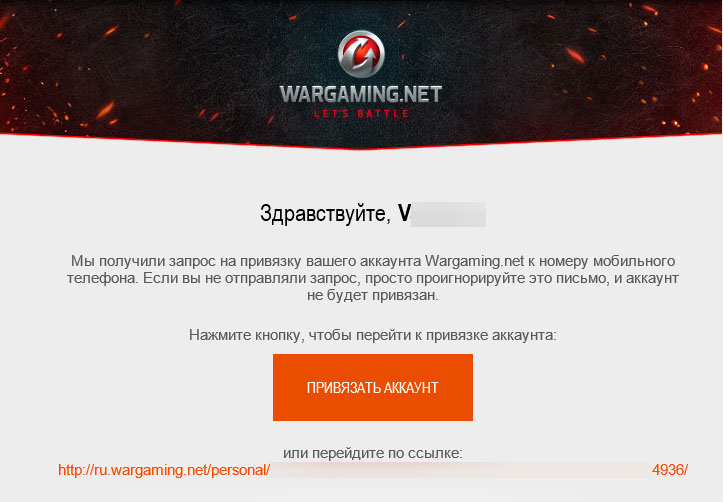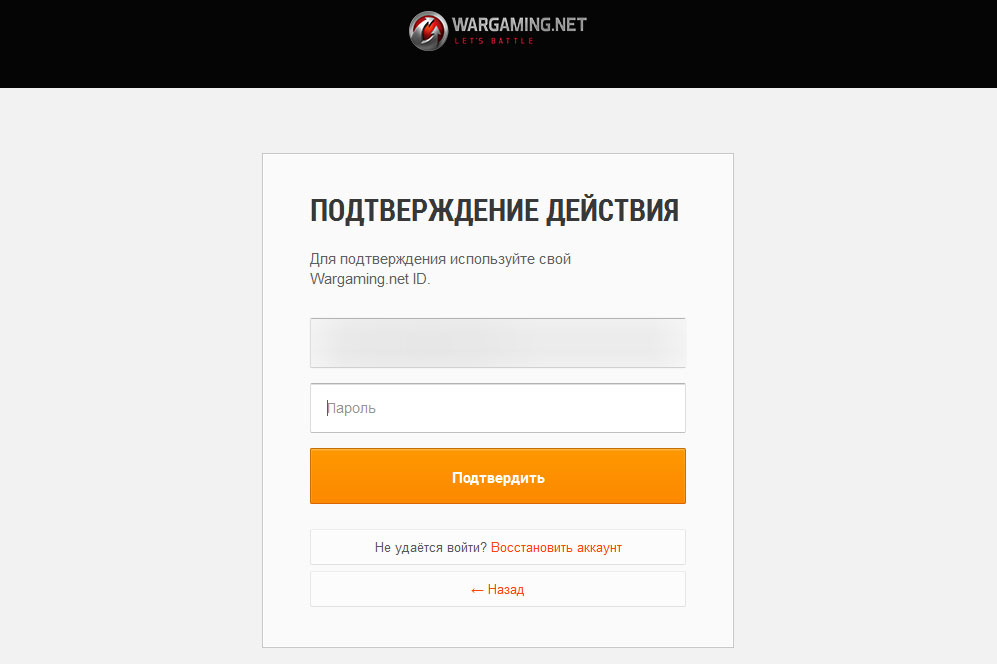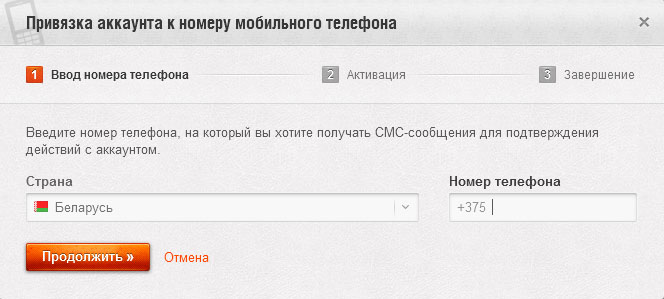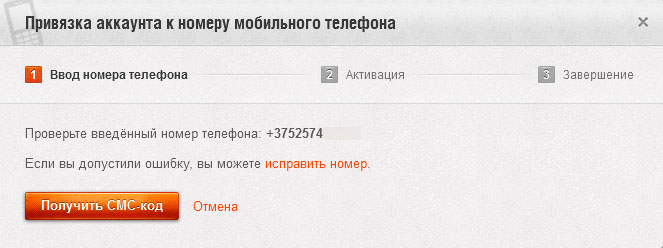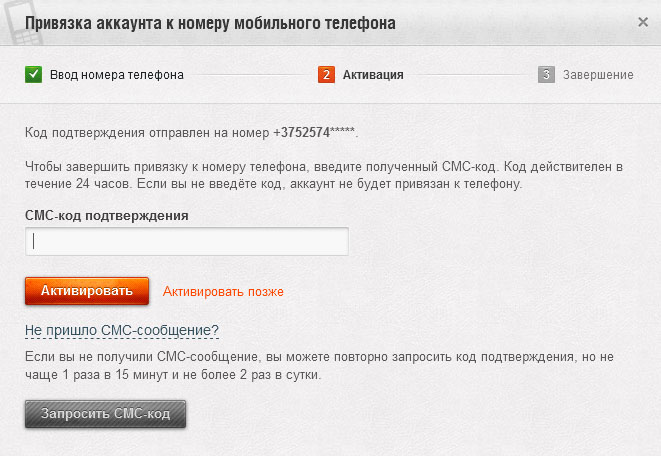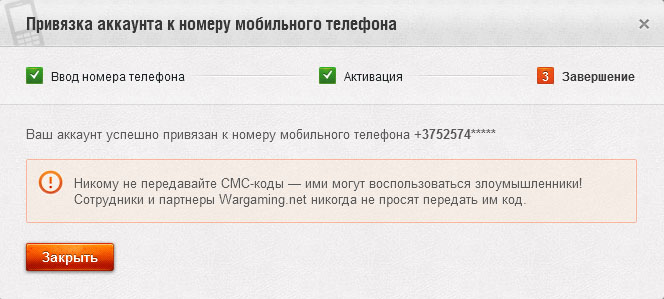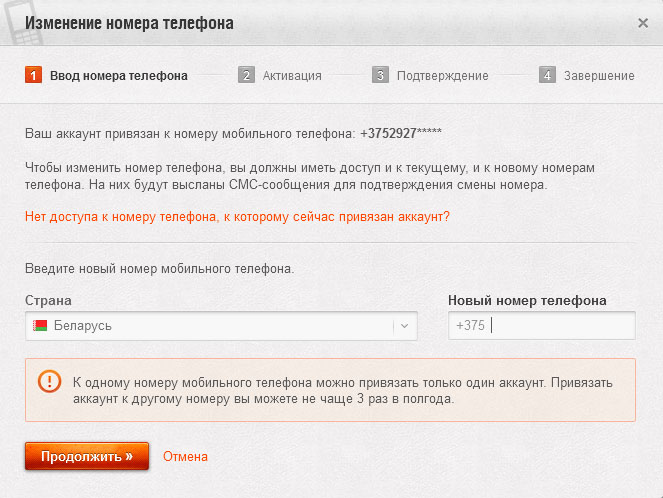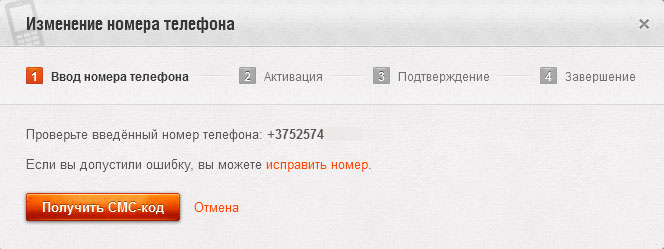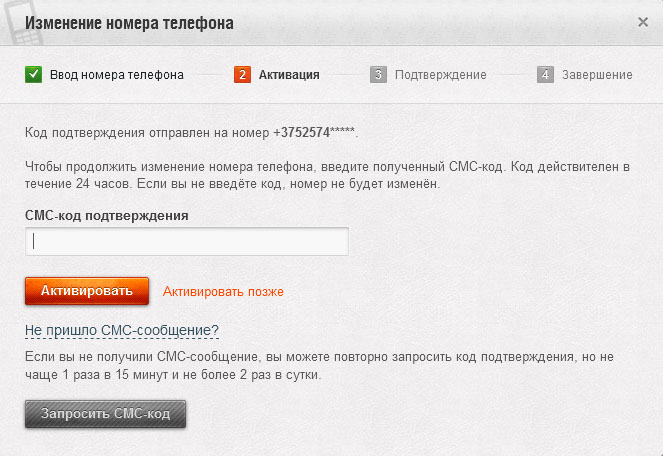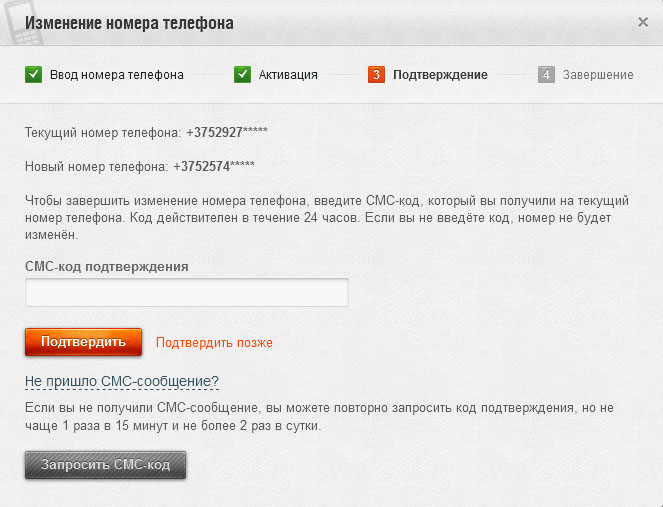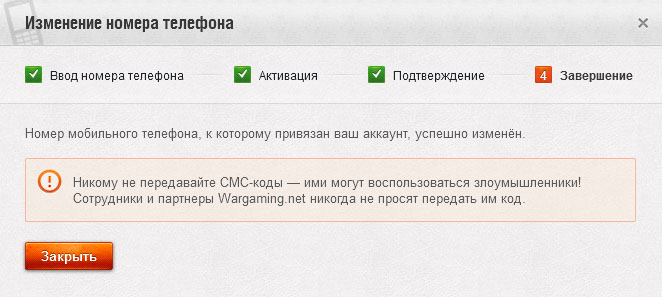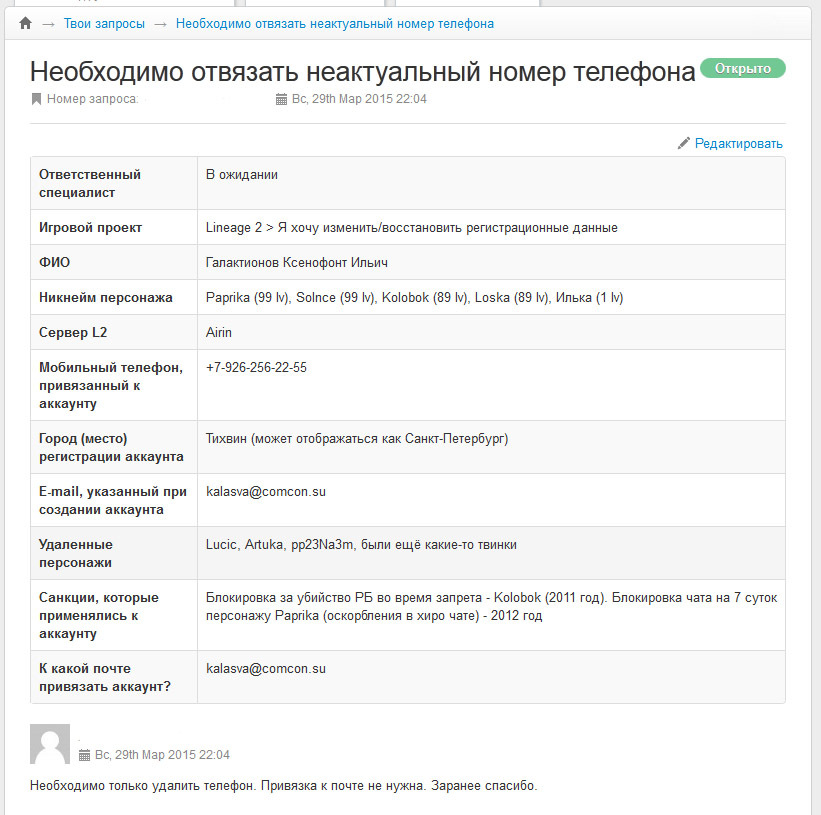- Статус темы:
-
Закрыта.
-
я потерял номер м теперь не могу отвязать его что мне делать?
-
здравствуйте.
чтобы сменить телефон-привязку на аккаунте:создайте обращение в службу поддержки, укажите в заголовке обращения: «смена телефона-привязки»
в тело обращения поместите заполненную анкету:
номер утерянного/удалённого телефона, почта, ник, данные с карточки аккаунта (все, которые есть [фио, место проживания, год рождения..]);
укажите регион (а также, по возможности, город) в котором создавался аккаунт и регион(+город) откуда заходили в течении последних 2х месяцев на аккаунт;
скриншот первой страницы настроек фогейм;
если на аккаунте менялись какие-либо данные (кроме пароля) , укажите приблизительное время и данные до и после изменений.
почта и номер первоначально установленные на аккаунте. -
а можете ссылку кинуть где это оформлять нужно?
- Статус темы:
-
Закрыта.
Point Blank
В начале лета Фогейм переходит на новую систему безопасности. О ней мы писали ранее, ознакомиться можно перейдя по ссылке (клик).
В связи с этим важным событием мы просим Вас обратить внимание на следующие данные: телефон, почта и доп. почта, привязанные к аккаунту в Фогейме.
До 3 июня просьба привязать актуальный номер телефона к аккаунту в Фогейме. После 3 июня функция смены мобильного телефона будет отключена.
Это делается для усиления безопасности и минимизации краж аккаунтов через смену привязанного мобильного телефона. Для игроков, которые утеряли доступ к старому телефону, это ничего не меняет, так как самостоятельно изменить номер на актуальный они не могут (смс с подтверждающим кодом приходит на утерянный номер)
Главные пункты, которые нужно для себя отметить:
- К аккаунту должна быть привязана (именно) ваша электронная почта.
Убедитесь, что вы обладаете доступом к ней. - Дополнительная почта будет отвязана от аккаунта 30 мая.
Функция привязки к аккаунту дополнительной почты более не будет доступна. - Телефон привязанный к Фогейму в последствии будет невозможно отвязать самостоятельно 4 июня.
За топиком будут наблюдать ребята из SU и AC, они соберут самые важные вопросы и мы на них комплексно ответим.
Ориентировочно во вторник, во время профилактики.
Ответы на вопросы:
1. Не имею доступа к своей почте, только к телефону, что мне делать? Куда обратится что бы ее отвязали?
Вы можете сменить почту, привязанную к аккаунту, с помощью телефона. Для этого зайдите в личный кабинет Фогейма в раздел личной информации, наведите курсор на электронную почту, нажмите «Изменить» и следуйте дальнейшим инструкциям.
2. Как теперь удалить телефон, если я его потеряю, или захочу сменить номер?
Как и раньше, обратившись в службу поддержки https://ru.4gamesupport.com/ ,вам может помочь в этом наша статья Я хочу поменять номер телефона, привязанный к аккаунту.
3. Что делать, если номер в черном списке?
Если ваш номер телефона, или электронная почта были помещены в черный список, значит на то были причины. К сожалению, мы не удаляем их из черного списка.
4. Что делать с привязкой телефона пользователям, зарегистрировавшимся после 3 июня?
Они могут привязать номер телефона, как и раньше. Изменения касаются только процедуры смены телефона, привязанного к аккаунту.
5. Я хотел привязать к своему аккаунту телефон, но оказывается, что он уже используется. Но я не помню, чтобы его привязывал. Можно ли где нибудь посмотреть, к каком аккаунту он привязан?
Конечно. Более того, вы можете получить к нему доступ, воспользовавшись формой восстановления пароляhttps://ru.4game.com/recovery-password
6. Смс с паролем для игры будет приходить мне при каждом входе в игру?
Нет, только при первом входе. Затем Фогейм запомнит Ваш компьютер, и дальше вы сможете входить на аккаунт без ввода кода из сообщения.
7. Мне пришло сообщение о том, что отвязали мою доп. почту. Однако, данная (отвязанная) почта и есть основная почта, которой я пользуюсь. Я решил перевязать аккаунт на эту почту, но не смог, так как выходит сообщение о том, что почта уже используется. Что мне делать?
Процесс удаления дополнительных почт со всех аккаунтов займет длительное время, и ориентировочно закончится к следующей профилактике. Дождитесь этого момента, и вы снова сможете использовать эту почту.
8. Что значит компьютер становится доверенным?
К примеру люди (да я и сам периодически со своим буком) мотаются в командировки, где они либо пользуются своими компами но другими провайдерами, либо другими компами и другими провайдерами. Будет ли как то влиять IP , присвоенное провайдером?Как вы сами отметили, доверенным становится именно компьютер, а не его IP-адрес, так что по этому поводу волноваться не стоит. Более того, если мы в дальнейшем добавим эту функцию, единственное, что вам нужно будет делать в таком случае – ввести код из сообщения в личном кабинете Фогейма.
Благодаря привязке к мобильному телефону вы всегда сможете восстановить доступ к своему аккаунту. Если мошенники узнают ваш пароль, вы сможете просто изменить его, запросив код подтверждения на номер своего мобильного телефона, и сохранить учётную запись в безопасности.
Привязка игрового аккаунта к мобильному телефону — бесплатная операция.
При привязке учётной записи к мобильному телефону ваш номер будет использоваться только для отправки вам SMS с кодами. Никаких рассылок на указанный номер отправляться не будет.
- Авторизуйтесь и перейдите в Личный кабинет. На странице Личного кабинета, в настройках безопасности аккаунта, нажмите кнопку «Привязать».
Вы можете запросить код ещё раз, но только два раза в сутки и не ранее чем через 15 минут после предыдущего запроса.
Однако, если вы не привязывали учётную запись к своему номеру телефона и доступ к ней получил злоумышленник, то он может совершить привязку раньше вас.
Что делаеть, если аккаунт взломали и нет доступа к учётной записи?
Мы настоятельно рекомендуем привязывать аккаунт к номеру телефона, чтобы в случае потери контроля над учётной записью вы смогли самостоятельно восстановить доступ к ней.
Если вы привязали аккаунт к номеру телефона, то всегда можете удалить привязку. Но если аккаунт не привязан к телефону и доступ к нему получил злоумышленник, то он может совершить привязку раньше вас. Что делать, если аккаунт взломали и нет доступа к учётной записи?
у меня номер был зареган рабочий – хотел перевести, сменил, но при проверке старого номера снова пишет, что он используется


 Как поменять email/номер телефона аккаунта 4game
Как поменять email/номер телефона аккаунта 4game
После обновления 5.3 в Айоне ввели обязательную привязку «Доверенных компьютеров», если на аккаунте имеется персонаж 65+ уровня. Для этого необходим доступ к электронной почте и телефону, которые указывались при создании аккаунта.
Что же делать, если доступ к email или номеру утеряны?
Инструкция по обращению в тех.поддержку
— написано для LA, но актуально и для Айона
- вам необходимо перейти на сайт службы поддержки пользователей.
- выберите «Задай вопрос» (вверху справа).
- выберите категорию «Aion» — «я хочу изменить/восстановить свои регистрационные данные» и заполните анкету.
Для того чтобы ваше обращение обработали максимально быстро, нужно знать несколько принципов, которыми нужно руководствоваться при его подаче. Вы должны предоставить всю необходимую информацию с первого раза, чтобы заявка была обработана оперативно. Если информации, предоставленной вами, будет недостаточно, вас попросят что-то уточнить, возможно, не один раз.
- ваше обращение необходимо составлять с того аккаунта, по которому вы обращаетесь. вы не видите разницы – а она есть; вам придётся сообщить гораздо больше информации, чем в случае составления обращения с нужного аккаунта.
- идентификации в обращении вы должны сообщить личные данные, указанные (либо указанные когда-либо) в профиле аккаунта. эта информация является частью анкеты, предложенной при составлении обращения.
- зачастую пользователи не сообщают в обращении, какую именно помощь они ожидают от специалиста. просим вас учесть, что это далеко не всегда очевидно, поэтому обязательно в названии и в тексте обращения чётко указывайте цель обращения – необходимость в удалении привязки к телефону, смене почты, отсутствие такой необходимости и т.д.
- вы должны понимать, что ваш запрос, сформулированный в обращении, может быть удовлетворён лишь в случае, если вы обладаете информацией по аккаунту. на вопросы анкеты при создании обращения, как и на дополнительные вопросы специалиста, необходимо отвечать максимально подробно. пишите всё, что помните. потому что в случае отсутствия ответов будут сомнения в ваших правах на данный аккаунт и в наличии оснований для отвязки регистрационных данных.
- в случае изменения адреса электронной почты вам необходимо будет указать новый, актуальный адрес. пожалуйста, убедитесь в том, что он уже не привязан к другой учетной записи game. если вы не уверены – пожалуйста, создайте новый. предоставление специалисту уже привязанного адреса еще больше оттягивает момент решения вашей проблемы. тем временем, ваши оппоненты не упустят возможности воспользоваться вашим отсутствием во время игры.
- в нашей практике были случаи с проблемами в доставке писем на электронные почты пользователей, зарегистрированных на доменах mail.ru (mail.ru, list.ru, bk.ru, inbox.ru). во избежание подобного риска рекомендуем использовать почты с другими доменами.
- если вы давно не заходили на аккаунт или заходите редко – пожалуйста, напишите об этом в вашем обращении! нередко встречается ситуация, когда пользователь, как владелец аккаунта, хочет привязать доверенный компьютер, но на аккаунт регулярно осуществляются посторонние входы. такие случаи будут проверяться. пожалуйста, не пытайтесь ввести специалистов службы поддержки в заблуждение!
- если номер телефона отвязывается от учётной записи – новый номер вы сможете добавить самостоятельно.
- на указанный вами адрес электронной почты при изменении неактуального адреса отправляется письмо со ссылкой, по которой необходимо перейти. при получении ссылки необходимо незамедлительно ей воспользоваться. у нее есть срок действия, и спустя 7-10 дней, когда вы решите всё-таки перейти по ссылке, она может уже быть неактивна. и в этой ситуации вам необходимо будет заново составлять обращение в службу поддержки. (обратите внимание, некоторые пользователи сталкивались с проблемой, когда переход по ссылке не приводил к нужному результату. в этом случае вам будет необходимо запросить письмо со ссылкой ещё раз, разлогиниться во всех браузерах в 4game. и только после этого перейти по ссылке)
- по возможности укажите причины, по которым необходимо изменение регистрационных данных.
- оцените работу специалиста службы поддержки, который помогал вам. сделать это можно по специальным ссылкам.
Пример правильно составленного обращения:
- Вид анкеты сейчас:
Имар- Тех.администратор
- Демон : Василиск
Сообщения : 141
Дата регистрации : 2017-04-27 -



Права доступа к этому форуму:
Вы не можете отвечать на сообщения
На чтение 2 мин. Опубликовано 15.12.2019
Содержание
- Восстановление пароля
- Что делать, если.
- 7 нояб. 2012 г.
- Потерял Сим-карту? Что делать?
Восстановление пароля
Не получается войти? Забыли пароль к аккаунту Wargaming.net?
С помощью функции восстановления пароля вы можете заменить забытый пароль на новый.
Что делать, если.
Если у вас другие проблемы со входом в свой аккаунт, обратитесь в Центр поддержки.
Если вы не получили СМС-сообщение, вы можете повторно запросить код подтверждения, но не чаще 1 раза в 15 минут и не более 2 раз в сутки.
Ваш пароль успешно изменён. Теперь вы можете использовать новый пароль для входа.
Если у вас есть подозрения, что ваш аккаунт мог быть взломан, рекомендуем вам отвязать и заново привязать аккаунт к социальным сетям.
Все о Point Blank, читы, моды, статьи.
7 нояб. 2012 г.
Потерял Сим-карту? Что делать?
Кто ни будь сталкивался с тем, что привязал свой сотовый телефон к аккаунту и через некоторое время телефон потерялся или сим-карта потерялась?
И в будущем если вы забудете пароль от аккаунта и захотите восстановить его, то вам необходимо будет ввести свой телефон указанный в настройках аккаунта для того чтоб выслать на него код подтверждения. Но так как данного телефона у вас не будет вы нечего не сможете сделать. Так же если вы захотите изменить свой телефон вам так же придется ввести старый телефон для получения подтверждения. аналогично и для смены почтового ящика.
Если вы сталкнулись с такой проблемой то вам сюда!
Начнем. Чтобы сменить телефон-привязку на аккаунте Вам необходимо будет проделать следущее:
Создайте обращение в службу поддержки 4game, укажите в заголовке обращения: «смена телефона-привязки»
А в основное поле сообщения необходимо написать своего рода «Анкету». — В ней должны быть следущии пункты:
1) Номер утерянного/удалённого телефона, почта, доп. почта (при наличии), ник, данные с карточки аккаунта (фио, место проживания, год рождения..).
2) Укажите регион (а также, по возможности, город) в котором создавался аккаунт и регион(+город) откуда заходили в течении последних 2х месяцев на аккаунт.
3) Скриншот первой страницы настроик вашего аккаунта 4game.
4) Если на аккаунте менялись какие-либо данные (кроме пароля) , укажите приблизительное время и данные до и после изменений.
5) Почта и номер первоначально установленные на аккаунте.
Пока на этом все! Увидемся на виртуальных просторах игрового мира Point Blank! И не теряйте свои телефоны!
4game – это официальный лаунчер для запуска игр, расположенных на портале Innova Systems, который является аналогом TLauncher и Uplay. Чтобы удалить 4game с компьютера, необходимо деинсталлировать все загруженные игры и саму программу при помощи штатных средств Windows либо воспользовавшись одной из доступных утилит.
Шаг первый: Подготовка компьютера
Перед тем как удалить 4game, необходимо завершить исполняемый процесс «4game.exe» и зайти на ПК в «Безопасном режиме». Для этого нужно выполнить следующие манипуляции:
- Зажать комбинацию Win + R, ввести код «taskmgr» без кавычек, после чего нажать на «ОК».
- Зайти в закладку «Процессы» и завершить «4game.exe», а также процесс запущенной игры. Для этого потребуется кликнуть правой клавишей мышки по файлу и выбрать функцию «Снять задачу».
- Во вкладке «Автозагрузка» деактивировать «exe» — кликнуть по exe правой клавишей мыши и выбрать опцию Отключить».
- Перейти в «Конфигурацию системы» — зажать комбинацию Win + R и ввести запрос «msconfig», тапнуть на «Enter».
- В открывшемся диалоговом окне выбрать вкладку «Службы», поставить галочку в поле «Не отображать…», которое находится в левом нижнем углу конфигуратора, после чего тапнуть на клавишу «Отключить все».
- На закладке «Загрузка» выбрать опцию «Безопасный режим», щелкнуть на «Применить», закрыть конфигуратор и перезагрузить ПК, удерживая клавишу «Shift» на клавиатуре.
- В процессе ребута на экране появится окно «Выбора действия» — перейти в раздел «Диагностика», выбрать инструмент «Дополнительные параметры», щелкнуть на значок в виде шестеренки и перейти в «Параметры загрузки».
- На мониторе появится окно выбора действия: для загрузки ПК в защищенном режиме тапнуть на кнопку «F4».
После того как компьютер загрузится в безопасном режиме, можно будет удалить лаунчер 4game. Но перед этим настоятельно рекомендуется создать точку восстановления Windows, так как в процессе деинсталляции могут возникнуть ошибки, которые в дальнейшем будут препятствовать корректной очистке системы от остаточных файлов лаунчера и игр.
Для создания recovery point юзеру потребуется:
- Зайти в меню «Пуск», перейти в раздел «Служебные-Windows», перейти в «Панель управления».
- Выбрать встроенную утилиту «Восстановление»: для облегчения процесса поиска нужного элемента следует ввести соответствующий запрос во встроенном поисковике «Проводника».
- Щелкнуть по гиперссылке «Настройка…» — третий пункт основного меню «Восстановления».
- В окошке «Свойств» зайти в закладку «Защита…», тапнуть на интерактивную клавишу «Настроить»: установить отметку напротив опции «Включить» и переместить ползунок, расположенный в разделе «Использование дискового пространства», на уровень 4% – указанного объема памяти вполне хватит для хранения точки отката Windows.
- Обязательно тапнуть на «Применить», щелкнуть «ОК» и приступить к созданию recovery point. Кликнуть на опцию «Создать…», ввести имя файла (например, указать сегодняшние число и месяц), затем нажать на клавишу «Создать» и следовать подсказкам «Мастера».
- После создания точки отката пользователю потребуется кликнуть «Применить» и перейти к следующему шагу.
Теперь нужно получить права администратора, так как без наличия учетной записи с нужным функционалом избавиться от нежелательной программы будет невозможно:
- Щелкнуть по меню «Пуск» и перейти в консоль «PowerShell» — та, которая запускается от имени админа.
- В открывшемся окошке консоли вбить команду «net user имя пользователя /active:yes» (вводить без кавычек) и щелкнуть на «Enter». После деинсталляции софта следует обязательно деактивировать расширенные права при помощи команды «net user имя пользователя /active:no».
Шаг второй: Деинсталляция
Продвинутые пользователи предпочитают использовать для деинсталляции сторонний софт, который способен не только полностью удалить 4game с компьютера, но и восстановить файловую систему, оптимизировать структуру реестра, очистить кэш браузеров и приложений и т.д. Лучшими решениями на сегодняшний день можно назвать:
- Revo Uninstaller PRO;
- Uninstall Tool;
- CCleaner;
- Reg Organizer.
Но перед тем как деинсталлировать лаунчер тем или иным способом, нужно проверить, не стоит ли в «Планировщике задач» автоматическая загрузка игрового браузера Zaxar или же 4game.exe. Поскольку подобные объекты любят маскироваться под совершенно «левые» программы, следует проверить все задачи, имеющиеся в меню Планировщика.
Пользователю нужно поступить следующим образом:
- Во встроенном поисковике Windows вбить ключ «Планировщик» и тапнуть на «Enter».
- Кликнуть на элемент левого бокового меню «Планировщик заданий (Локальный)» и зайти в раздел «Библиотека».
- Посмотреть все доступные задачи – щелкнуть по каждому объекту дважды левой клавишей мышки и проверить информацию, расположенную во вкладке «Действия». В данном разделе не должно быть даже намека на операции «Запуска программы» со ссылкой на Zexe или 4game.exe. При обнаружении подобных задач следует выделить объект и кликнуть на крестик, расположенный на правой панели инструментов (опция «Закрыть»).
Также нужно вручную почистить директории с временными файлами игрового браузера, а именно:
- C:WindowsTemp»;
- C:UsersUser_nameAppDataRoaming;
- C:UsersUser_nameAppDataLocal;
- C:UsersUser_nameAppDataLocalLow.
Чтобы быстро попасть в папку «AppData», потребуется:
- Зажать сочетание Win + R и вбить запрос «%appdata%» без кавычек, после чего тапнуть на «Enter».
- Удалить все папки и файлы, связанные с Фогейм, – выделить объекты при помощи мышки и клавиши «Shift», тапнуть на комбинацию Shift + Delete.
Рекомендуется сразу же скачать и установить утилиту CCleaner и дополнительно проверить в ней список «Автозагрузок»:
- Открыть Клинер и перейти в закладку «Сервис» — значок гаечного ключа, расположенный на левой панели инструментов.
- Войти в раздел «Автозагрузка», выбрать Zexe или 4game.exe и нажать на синюю интерактивную клавишу «Выключить», которая располагается в правом верхнем углу утилиты.
После того, как пользователь решил вопрос с возможной автозагрузкой игрового браузера, можно приступать к деинсталляции.
CCleaner
Для того чтобы удалить надоевший игровой браузер в Клинере, пользователю следует:
- Зайти в меню «Сервис» и тапнуть на верхнюю опцию основного экрана приложения – «Удаление программ».
- Разыскать в списке предустановленного ПО Zexe или 4game.exe и последовательно деинсталлировать лаунчеры нажатием кнопки «Деинсталляция». Не нужно путать с кнопкой «Удалить» — это абсолютно разные опции.
- Откроется стандартный «uninstall.exe» — действовать согласно инструкции, представленной на экране, до полной очистки ПК от компонентов ПО.
- Но это еще не все: теперь нужно зайти в раздел «Очистка» (верхний значок метелки на боковой панели инструментов Клинера).
- Нажать на опцию «Анализ», после чего тапнуть по интерактивной клавише «Очистка», расположенной в правом нижнем углу утилиты.
- Зайти во вкладку «Приложения» и аналогичным образом очистить систему от ненужного «мусора».
- Перейти в раздел «Registry» и инициировать «Поиск проблем». Запустится автоматическая проверка системы, а на экране отобразится зеленая полоса загрузки. Спустя пару минут активируется клавиша «Исправить…»: щелкнуть по ней левой кнопкой мышки и действовать согласно подсказкам в Клинере.
- Осуществить ребут ПК.
Revo Uninstaller PRO
Это, пожалуй, самая лучшая утилита в своем роде, которая позволяет удалять любой софт с компьютера без необходимости применения ручного метода очистки системы. Единственным минусом является то, что софт поставляется на платной основе: пробный период действует 30 дней. Но этого срока хватит, чтобы удалить игру 4game, а также деинсталлировать игровой браузер. Для проведения указанных манипуляций пользователю потребуется:
- Скачать, установить и открыть Revo.
- Зайти в закладку «Деинсталлятор», во вкладке «Все программы» отыскать Zexe или 4game.exe и скачанные с их помощью игры формата «exe».
- Выделить указанные элементы и нажать на картинку в виде папки с крестиком и надписью «Удалить» (значок находится на верхней панели инструментов).
- Запустится окно «Удаления…». Выбрать «Продвинутый» режим и тапнуть на кнопку «Далее» – следовать подсказкам программы.
- Спустя несколько минут после нажатия на клавишу «Uninstall» на мониторе отобразится окошко с надписью «Найденные остатки». Нужно выделить доступные элементы – кликнуть на «Выделить все», после чего кликнуть на «Удалить» и перейти к следующему шагу.
- На экране появится список связанных файлов: также нажать на «Выделить все», «Удалить», «Готово».
- Закрыть приложение и осуществить ребут ПК.
Uninstall Tool
Еще одним деинсталлятором является Uninstall Tool.
Чтобы ликвидировать с компьютера любую игру, в т.ч. удалить Фрост (The Frost), скачанный через Фогейм, юзеру потребуется выполнить следующие действия:
- Установить и открыть Uninstall Tool, предварительно загрузив exe-файл с проверенного ресурса.
- Тапнуть на опцию «Деинсталлятор», расположенную в левом верхнем углу утилиты.
- В открывшемся перечне ПО отыскать игру «The Frost» — щелкнуть по exe-файлу правой клавишей мышки и выбрать опцию «Uninstall» либо же нажать на красный крестик, расположенный в крайнем левом меню.
- Следовать инструкции на экране: Uninstall Tool предложит просканировать систему на предмет lefrovers, т.е. «мусорных» файлов и записей в реестре. Нажать на «ОК», и спустя пару минут на мониторе отобразится перечень найденных остатков Фроста.
- Выделить все объекты галочкой и нажать на «Delete». После появления окошка с сообщением о том, что все данные успешно удалены, нужно нажать на «ОК» и «Готово».
- Перезагрузить ПК.
Деинсталляция Zaxar Games Browser
Чтобы полностью удалить Zaxar Games Browser 4, пользователь должен выполнить следующие шаги:
- Почистить директории AppData, «Планировщик задач» и список «Автозагрузок» методом, указанном в шаге 2.
- Удалить игровой браузер, предварительно завершив exe-процесс «ZaxarSetup.4» в «Диспетчере задач» (см. шаг 1).
- Оптимизировать реестр ручным методом или при помощи одной из описанных в шаге 2 утилит.
- Почистить компьютер от вирусов при помощи Malwarebytes Antimalware, Hitman PRO, SpyHunter или Adw Cleaner.
- Сбросить настройки браузеров.
Избавиться от ZaxarSetup 4 можно при помощи штатной утилиты Windows:
- Зайти в меню «Пуск», тапнуть на значок шестеренки, перейти в раздел «Приложения».
- В окошке «Приложения и возможности» в списке отыскать Zaxar Browser – щелкнуть по объекту правой клавишей мышки, выбрать опцию «Uninstall».
- Действовать согласно инструкции «Мастера удаления». По окончании запущенного процесса нажать на «Готово» и перезагрузить ПК.
Шаг третий: Чистка реестра
После удаления 4game, Zaxar GameBrowser и Bade and Soul пользователю нужно почистить registry от ненужного мусора:
- Щелкнуть по меню «Пуск» правой кнопкой мышки и перейти в «Командную строку».
- В консоли вбить команду «regedit» без кавычек и нажать на «Enter».
- В окне «Registry Editor» вызвать меню «Правка» — «Найти», и в открывшемся поисковике вбить запрос «4game».
- Отобразится запись – щелкнуть по ней дважды левой кнопкой мыши и проверить поле «Значение». Если ключ ссылается на деинсталлированный игровой браузер, то нужно щелкнуть по reg-файлу правой кнопкой мыши и нажать на «Delete».
- Зажать клавишу «F3», чтобы перейти к проверке и удалению следующей записи: осуществлять действие до тех пор, пока в реестре не останется ненужного «мусора» от удаленного ПО.
Если пользователь хочет ускорить процесс очистки реестра, то лучше воспользоваться CCleaner или Reg Organizer. Так, чтобы оптимизировать реестр при помощи Reg Organizer, необходимо выполнить следующие манипуляции:
- Установить утилиту и перейти в раздел левого бокового меню – «Чистка реестра».
- Запустится процесс проверки системы, который может занять несколько минут. По завершении сканирования нужно кликнуть на кнопку «Исправить все».
- Тапнуть «Готово» и перезагрузить ПК.
Шаг четвертый: Проверка ПК на наличие нежелательного ПО
После деинсталляции потребуется почистить ПК от вирусов. Просканировать ПК в Malwarebytes Antimalware можно так:
- Скачать, установить и открыть ПО.
- Кликнуть на синюю клавишу в центре экрана приложения – «Запустить проверку».
- Малваребайтс автоматически отправит во вкладку «Карантин» все вирусы, угонщики браузеров, трояны и прочие объекты из разряда «badware».
Принцип работы антивирусного приложения Adw Cleaner абсолютно тот же:
- Скачать, установить и открыть программу.
- Нажать на интерактивную клавишу «Сканировать» и «Очистить».
Для комплексной очистки ПК от вирусов в HitmanPRO потребуется:
- Установить и запустить exe-файл.
- В окошке Хитмана щелкнуть на кнопку «Дальше», установить галочку напротив «Я принимаю условия…», предварительно ознакомившись с условиями «Пользовательского соглашения», тапнуть на «Дальше».
- Выбрать опцию «Я собираюсь сканировать систему только один раз» и кликнуть «Дальше».
- Запустится процесс автоматического сканирования ПК на наличие вирусного ПО, по завершении которого нужно будет щелкнуть на «Дальше».
- Тапнуть на кнопку «Активация», ввести свой эл.адрес и пароль, нажать на «ОК» — Хитман активирован. Кликнуть дважды на кнопку «Дальше».
- Щелкнуть на «Выход» и ребутнуть ПК.
Шаг пятый: Сброс настроек браузеров
После деинсталляции Zaxar GameBrowser рекомендуется восстановить настройки обозревателей до значения «по умолчанию». Чтобы выполнить данное действие в Google Chrome, потребуется:
- Зайти в окно обозревателя и вызвать меню «Settings» — щелкнуть по изображению трех точек, расположенному в правом верхнем углу Chrome.
- В раскрывшемся списке выбрать опцию «Настройки», спуститься вниз страницы и нажать на «Дополнительные».
- В разделе «Сброс настроек…» выбрать доступную опцию «Восстановление…по умолчанию», после чего активировать функцию «Сбросить настройки».
Для произведения аналогичного действия в Opera нужно:
- Кликнуть по букве «О», расположенной в левом верхнем углу обозревателя.
- В контекстном меню выбрать раздел «Настройки», проскролить в самый низ экрана и войти в раздел «Дополнительно».
- Спуститься в нижний подраздел «Сбросить настройки» и кликнуть на «Восстановление настроек по умолчанию».
- В открывшемся окне выбора действия тапнуть на «Сброс».
Аналогичным образом сбросить настройки всех других браузеров, установленных на компьютере. Теперь понадобится изменить свойства ярлыков, так как Zaxar GameBrowser мог изменить параметры, настроенные по умолчанию:
- Кликнуть по ярлыку любого обозревателя правой кнопкой мыши и зайти в «Свойства» объекта.
- Проверить корректность введенного адреса в поле «Объект», которое расположено на вкладке «Ярлык».
- Так, например, для браузера Chrome должна быть указана примерно такая ссылка: «C:Program Files (x86)GoogleChromeApplicationchrome.exe».
- Если после «chrome.exe» стоит надпись «Zaxar GameBrowser» или что-то еще, то нужно очистить лишний текст в поле «Объект» при помощи клавиши «Backspace», нажать на «Применить» и закрыть окошко «Свойств».
- Перезагрузить ПК.
Можно ли удалить аккаунт Фогейм?
Удалить аккаунт Фогейм нельзя в стандартном понимании данного слова. Так же, как и невозможно полностью очистить свои данные в социальных сетях Вконтакте или на Facebook. Единственное, что может сделать пользователь, — это заблокировать свой аккаунт и попросить у сотрудников «Службы поддержки» игрового портала отвязать свою учетную запись. При этом нужно понимать, что после «уничтожения» аккаунта все игровые достижения, персонажи, предметы и ценности будут безвозвратно утеряны без возможности восстановления. Если данный факт пользователя не смущает, то ему нужно будет выполнить такие действия:
- Зайти в настройки своего аккаунта через «Личный кабинет» в Фогейме: отключить уведомления, отвязать мобильный телефон и т.д.
- После этого направить письмо в «Службу поддержки» по адресу info@inn.ru, либо заполнить форму заявки на удаление, размещенную на сайте «support.4game» и ждать ответа от специалиста, который поступит на зарегистрированный e-mail в течение 10 дней.
- Следовать инструкции, полученной от info@inn.ru.